Как конвертировать MTV в AVI с высоким качеством: лучшие подходы, которые вы должны знать
AVI (Audio Video Interleave) — это видеоконтейнер, который содержит и кодирует аудио- и видеоданные. Несмотря на меньшую мощность сжатия, чем у некоторых его конкурентов, большинство DVD-плееров могут воспроизводить файлы в этом контейнере. Кодек AVI необходим мультимедийным проигрывателям для декодирования данных AVI. Этот видеофайл доступен в каждом видеоплеере и видеоредакторе. Однако видеоформат MTV не так известен тем, что используется и конвертируется в другие форматы. Если вам интересно, как это произойдет, что вы будете конвертировать MTV в AVI, продолжайте читать статью, чтобы узнать больше об этих двух форматах.
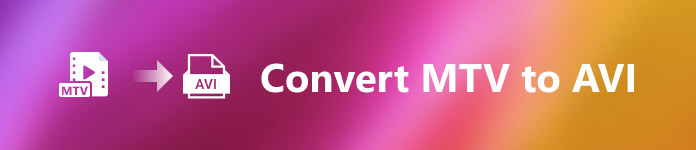
Часть 1. Как конвертировать MTV в AVI на Windows и Mac
Существует множество различных способов преобразования MTV в AVI, и они различаются в зависимости от цели. Его можно загрузить как приложение, использовать в онлайн-инструменте или установить в программе. Но задумывались ли вы когда-нибудь о программном обеспечении, которое может конвертировать несколько видеоформатов самым быстрым способом? Конвертер видео Ultimate Это программное обеспечение, которое рекомендуется использовать в этой статье, не только потому, что это самый быстрый конвертер, который можно загрузить бесплатно. Он предлагает множество популярных инструментов, которые могут быть полезны при редактировании видео. Одна из его основных особенностей, которую вы не найдете в других приложениях или веб-инструментах, заключается в том, что он поддерживает различные форматы, включая преобразование MTV в AVI. Если вы еще не заинтересованы, прочитайте приведенные ниже сведения, чтобы узнать больше о программном обеспечении:
Шаг 1. Для начала нажмите на Скачать бесплатно кнопку ниже, чтобы начать процесс загрузки. У вас есть возможность загрузить программное обеспечение с Windows или Mac, если вы предпочитаете, после завершения загрузки. Прежде чем просто запустить программу, вам нужно установить ее на рабочий стол вашего компьютера и нажать Начать сейчас для начала.
Скачать бесплатноДля Windows 7 или новееБезопасная загрузка
Скачать бесплатноДля MacOS 10.7 или новееБезопасная загрузка
Шаг 2. Запустите загруженное приложение. При первом запуске программы появится окно с Конвертер интерфейс. Здесь вы введете свой видеофайл и начнете конвертировать.
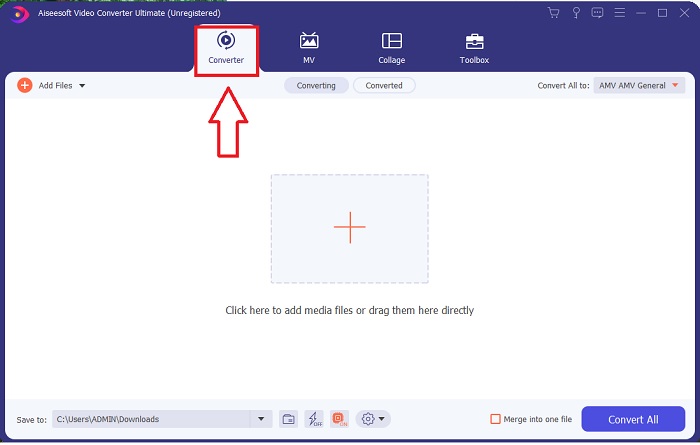
Шаг 3. Импортируйте свои файлы в конвертер, чтобы начать процесс преобразования. Перетащите видеофайл, который вы хотите преобразовать, на значок +.
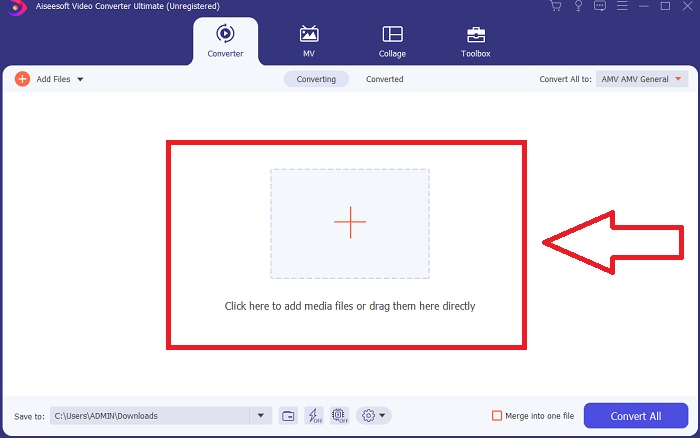
Шаг 4. Выберите формат видео из списка в правом верхнем углу экрана. Найдите и выберите раскрывающееся меню Конвертировать все в, затем выберите AVI формат из списка категорий видео. Однако, если предпочитаемый видеовыход отсутствует в списке, вы можете изменить настройки качества в соответствии со своими потребностями. Вы можете изменить разрешение экрана, частоту кадров и даже качество звука, щелкнув значок шестеренки. Чтобы сохранить изменения, нажмите кнопку Создавать новое кнопка.
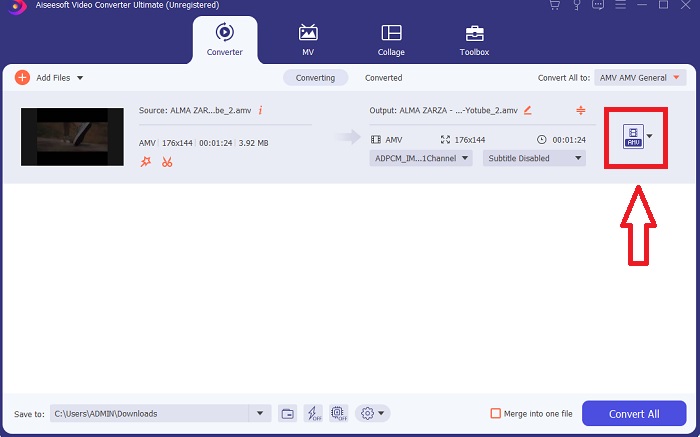
Шаг 5. Когда вы закончите редактирование видео и оно будет готово к конвертации, нажмите Конвертировать все чтобы начать процесс переноса его на ваш компьютер.
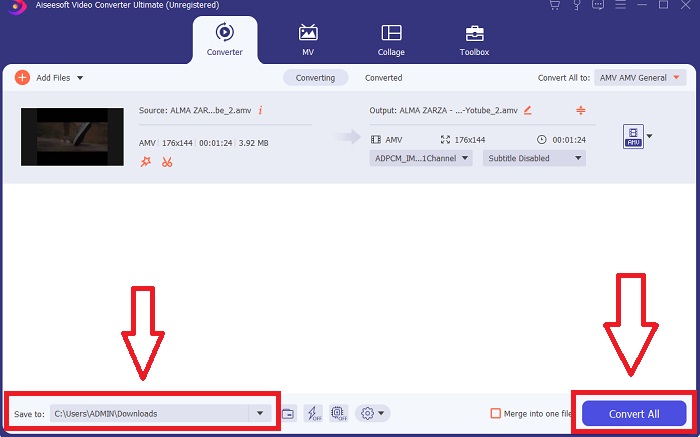
Часть 2. Как конвертировать MTV в AVI онлайн
Способ 1: Online-Convert.com
С помощью этого бесплатного онлайн-конвертера файлов вы можете легко и быстро преобразовать медиаданные из одного формата в другой. С помощью этого веб-инструмента можно конвертировать многие форматы, а также широкий спектр направлений. Для дальнейших объяснений, вот шаги, предоставленные для вас:
Шаг 1. Найдите онлайн-конвертировать в любой поисковой системе и нажмите на веб-инструмент. После того, как вы нажмете веб-инструмент, появится его интерфейс. Различные процессы преобразования файлов будут вашим выбором. выберите Видео конвертер если вы хотите конвертировать MTV в AVI; после принятия решения выберите Конвертировать в AVI и продолжайте, нажав Идти.
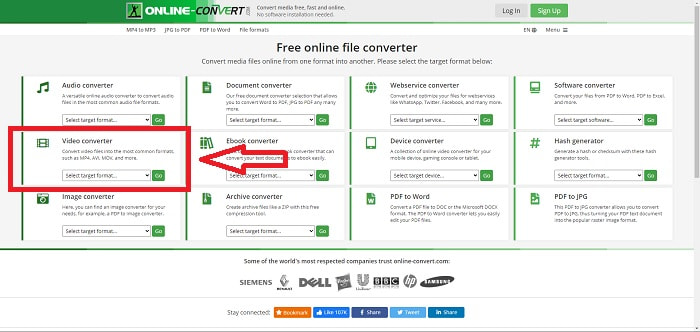
Шаг 2. После продолжения появится другой интерфейс. Нажмите Выбрать файлы чтобы загрузить файл, который вы хотите преобразовать. Подождите минуту — в зависимости от размера файла — для обработки вашего видеофайла. Затем нажмите Начать преобразование чтобы преобразовать файл в AVI.
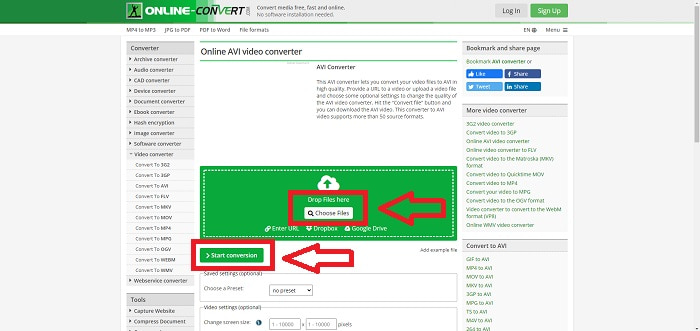
Шаг 3. Чтобы начать загрузку преобразованного файла, нажмите Скачать.
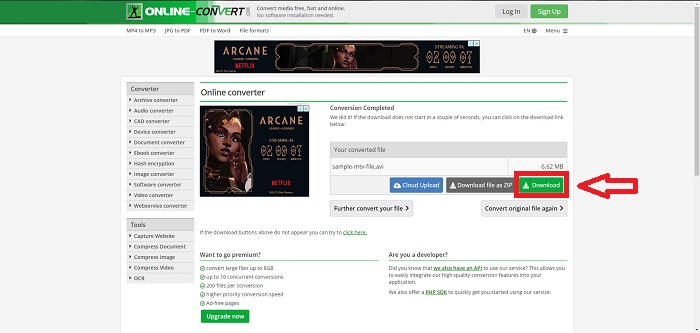
Способ 2: Video-Converter.com
Используйте этот бесплатный онлайн-конвертер видео для изменения настроек видео, таких как формат видео, разрешение и размер, в веб-браузере. Чтобы узнать больше об этом онлайн-инструменте, вот процедуры, которые вам необходимо знать:
Шаг 1. Откройте видеоконвертер в любом поисковике. Щелкните основной веб-инструмент, и появится другое окно. На основном интерфейсе вы увидите уже весь процесс конвертации. Чтобы начать, нажмите кнопку Открыть файл для импорта любого видеофайла, который вы хотите конвертировать.
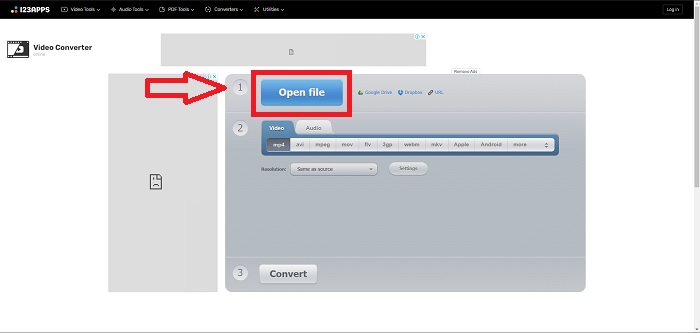
Шаг 2. Выберите формат, в который вы хотите конвертировать видео, из всех представленных видеоформатов. Поскольку вы будете конвертировать MTV в AVI, выберите AVI. Вы можете изменить разрешение и видеовыход, щелкнув значок Так же, как источник или Настройки.
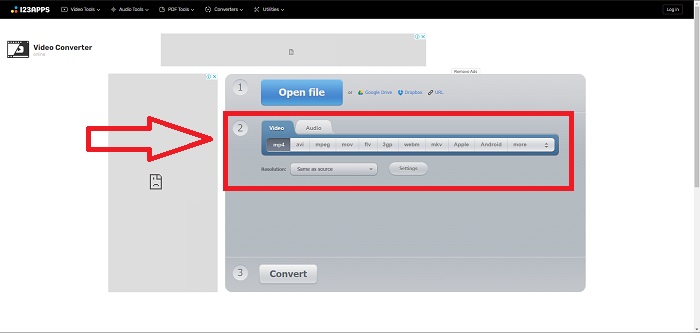
Шаг 3. Преобразуйте файл, нажав Перерабатывать. После преобразования файла вы можете скачать его, щелкнув значок Скачать кнопку после преобразования.
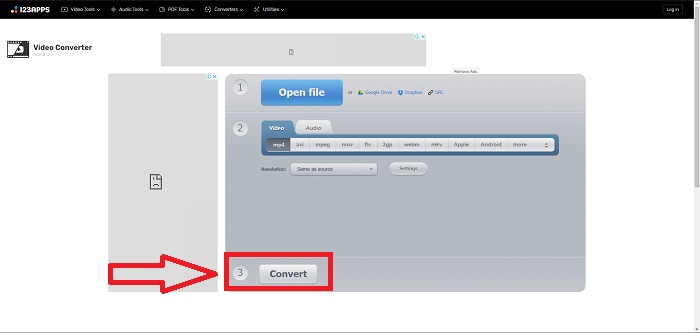
Часть 3. Интересные факты о MTV и AVI
Что такое AVI?
Этот формат файла, также известный как Audio Video Interleaved (AVI), объединяет аудио- и видеоданные в один файл для одновременного воспроизведения. В первую очередь он служит местом для хранения электронных носителей, таких как телевизоры, фильмы и другие видеозаписи. После выхода Windows 3.1 AVI стал широко использоваться. Видео и аудио объединяются с использованием мощного алгоритма сжатия, который в настоящее время является общепринятым стандартом для хранения фильмов на ПК с ОС Windows. Изображения и аудио могут быть сохранены с высокой точностью, даже если видео AVI не без потерь. Напротив, AVI потребляет много памяти, иногда столько же, сколько DVD для хранения. Скорее всего, поэтому MPEG-1 появился позже, вплоть до MPEG-4 сегодня.
Что такое МТВ?
Подавляющее большинство файлов MTV являются собственностью MTV. Формат файла MTV был создан для воспроизведения видео на недорогих портативных MP4-плеерах китайского производства без увеличения стоимости этих устройств за счет лицензионных отчислений и большей мощности процессора. MP4 Watch — это один из продуктов, в котором используется этот формат файлов.
Часть 4. Часто задаваемые вопросы о MTV и AVI
Является ли AVI высококачественным?
AVI — это видеоформат высокой четкости, разработанный Microsoft. Он поддерживается YouTube и позволяет вам смотреть телевизор на компьютере. Для видео высокой четкости требуется особый формат кодирования видео, который называется Advanced Video Coding HD.
Где обычно используется AVI?
С момента создания Microsoft в ноябре 1992 года формат файлов AVI стал широко использоваться для передачи и хранения видео- и аудиоданных. Файлы AVI можно воспроизводить в самых разных операционных системах, включая Windows, Mac OS X, Linux и Unix, благодаря их высокой степени совместимости.
Как преобразовать видео в формат MTV?
Используя AVS Video Converter, вы можете перейти на главную панель инструментов, перейти на вкладку «Форматы» и нажать кнопку «В MTV». Вы можете просмотреть входной файл, нажав кнопку «Обзор» на панели инструментов вверху. Нажмите нижнюю кнопку «Обзор» и введите имя выходного файла, который вы хотите создать. Выберите внешний вид MTV, создав учетную запись на MTV.
Вывод
В заключение, всегда есть разница между онлайн и программным обеспечением, которое вам нужно сначала загрузить, прежде чем использовать его. Есть свои плюсы и минусы с разных сторон, но мы рекомендуем использовать Video Converter Ultimate из-за удобства и качества вывода. Благодаря этому вы можете одновременно использовать профессиональный конвертер и редактор в одном программном обеспечении.



 Конвертер видео Ultimate
Конвертер видео Ultimate Запись экрана
Запись экрана


